Optimización de la velocidad de WordPress en un 200% utilizando el comando .htaccess
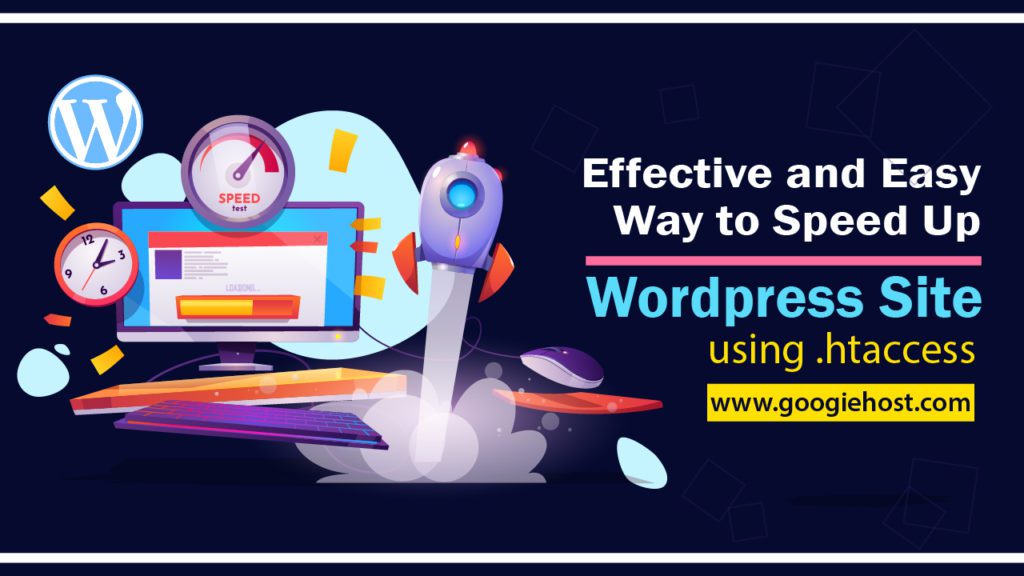
Después de que hayas terminado de poner un contenido de buena calidad en tu sitio web y lo hayas hecho llamativamente atractivo, tienes que saber que no lo es todo.
Aespués de tener en cuenta el SEO y trabajar en el diseño del sitio web, éste debe ser lo suficientemente rápido como para que los usuarios lo visiten una vez que se clasifique en los motores de búsqueda.
Te recomendamos que utilices un alojamiento compartido o VPS con tecnología LiteSpeed para mejorar el tiempo de carga de WordPress. LSCache es 10 veces más rápido que cualquier otra caché disponible en la tienda de WordPress.
No importa el tipo de alojamiento web que utilices, ya sea compartido o VPS. En ambos servidores, los comandos .htaccess tienen su propia e importante contribución que puede afectar a tu Optimización de la velocidad de WordPress y muchas otras cosas.
Como acelerar tu blog, habilitar la caché, redireccionar el nombre de dominio y mucho más.
Tienes que esforzarte para que tu sitio cargue en menos de dos segundos para impresionar a los usuarios y al algoritmo que utiliza Google. Una de las formas de optimizar tu sitio es a través del archivo .htaccess.
- Plugins de optimización de la velocidad de WP
- ¿Qué es un archivo .htaccess?
- ¿Qué hace el archivo .htaccess?
- Localización del archivo .htaccess en WordPress
- Si no puedes encontrar el archivo .htaccess
- Antes de optimizar tu sitio mediante .htacess
- Acelerar la carga de tu página con .htacess
- La compresión gzip y deflactada acelera el sitio de WordPress utilizando el .htaccess
- Si no utilizas el servidor Apache
- Activar el caché del navegador
- Caché del servidor LightSpeed
- Acelerar WordPress activando la función "Keep Alive
- Acelerar el sitio web deshabilitando el hotlinking de imágenes
- Habilitar mod_pagespeed para una carga más rápida de la página
- Redirección de canonización de URL
- Libwww-Perl Access:
Plugins de optimización de la velocidad de WP
Hay algunos plugins que pueden mejorar la velocidad de carga de tu sitio web o blog de WordPress, pero antes de instalar cualquier plugin debes entender qué plugin te servirá dependiendo de tu Entorno de alojamiento...
Plugin LiteSpeed
Plugin LiteSpeed para WordPress creado para acelerar la velocidad de carga de tu sitio web alojado en Servidor web LiteSpeed Sin embargo, puedes utilizar este plugin si estás alojado en un servidor Apache estándar, pero la caché no funcionaría perfectamente.
Tiene caché, CDN y optimización de imágenes incorporados, por lo que no necesitas instalar varios plugins para distintas tareas. La mayoría de los proveedores de alojamiento ofrecen el alojamiento LS Webserver, así que como necesitas instalar este plugin, debes preguntar a tu proveedor de alojamiento qué servidor web utiliza.
¿Qué es un archivo .htaccess?
Es un archivo de configuración. El archivo .htaccess se utiliza en los servidores web Apache y se encuentra en el directorio raíz.
¿Qué hace el archivo .htaccess?
Es la clave para controlar una carpeta concreta o una parte del servidor. El archivo .htaccess es muy útil para editar la configuración del software del servidor resultante, como para iniciar o pausar algunas características o funcionalidades del servidor.
Por nombrar algunas, se pueden crear desvíos o directorios protegidos por contraseña, bloquear IPs específicas, mejorar la velocidad de carga de las páginas y optimizar el sitio.
Localización del archivo .htaccess en WordPress
Se puede acceder a este archivo en esta ubicación fácilmente y "nombre de usuario" serán los 8 primeros caracteres de tu nombre de dominio principal.
![Optimización de la velocidad de WordPress en un 200% utilizando el .htaccess {Sin plugins [current_date format='Y']}](https://hostin.com.ar/wp-content/uploads/2022/10/1665651813_230_Optimizacion-de-la-velocidad-de-WordPress-en-un-200-utilizando.png)
Por defecto, el archivo .htaccess está oculto por razones de seguridad, por lo que no podrás verlo en el directorio public_html hasta que lo hagas visible manualmente. Para ello:
![Optimización de la velocidad de WordPress en un 200% utilizando el .htaccess {Sin plugins [current_date format='Y']}](https://hostin.com.ar/wp-content/uploads/2022/10/1665651813_350_Optimizacion-de-la-velocidad-de-WordPress-en-un-200-utilizando.png)
Si no puedes encontrar el archivo .htaccess
Esta podría ser la razón, el sitio en cuestión no ha generado un archivo .htaccess todavía.
Configura los enlaces permanentes para generar un archivo .htaccess:
Esto debería funcionar. También puedes crear un archivo .htaccess y subirlo.
Antes de optimizar tu sitio mediante .htacess
Acelerar la carga de tu página con .htacess
Disminuir el tiempo de carga de la página es un proceso de varios pasos y hay algunas características que debes activar o desactivar. Después de investigar un poco, aquí está la lista del conjunto de configuraciones más eficaces que la mayoría de los desarrolladores recomiendan.
Conozcamos todos estos pasos uno a uno.
La compresión gzip y deflactada acelera el sitio de WordPress utilizando el .htaccess
La compresión no hace más que reducir el tamaño del documento, lo que es más recomendable para archivos XML, JavaScripts, hojas de estilo CSS y también archivos HTML. ¿Sabías que la compresión reduce los datos entre un 60 y un 80%?
Lo primero es activar la compresión, por supuesto.
Las dos buenas maneras de activar la compresión son a través de mod_gzip o mod_deflate si estás usando Apache[1] Software. Mod_deflate es un poco más fácil, pero es posible que tu sitio web o servidor no lo soporte.
Compresión DEFLATE
# BEGIN DEFLATE COMPRESSION
<IfModule mod_deflate.c>
# Compress HTML, CSS, JavaScript, Text, XML and fonts
AddOutputFilterByType DEFLATE application/javascript
AddOutputFilterByType DEFLATE application/rss+xml
AddOutputFilterByType DEFLATE application/vnd.ms-fontobject
AddOutputFilterByType DEFLATE application/x-font
AddOutputFilterByType DEFLATE application/x-font-opentype
AddOutputFilterByType DEFLATE application/x-font-otf
AddOutputFilterByType DEFLATE application/x-font-truetype
AddOutputFilterByType DEFLATE application/x-font-ttf
AddOutputFilterByType DEFLATE application/x-javascript
AddOutputFilterByType DEFLATE application/xhtml+xml
AddOutputFilterByType DEFLATE application/xml
AddOutputFilterByType DEFLATE font/opentype
AddOutputFilterByType DEFLATE font/otf
AddOutputFilterByType DEFLATE font/ttf
AddOutputFilterByType DEFLATE image/svg+xml
AddOutputFilterByType DEFLATE image/x-icon
AddOutputFilterByType DEFLATE text/css
AddOutputFilterByType DEFLATE text/html
AddOutputFilterByType DEFLATE text/javascript
AddOutputFilterByType DEFLATE text/plain
AddOutputFilterByType DEFLATE text/xml
</IfModule>
# END DEFLATE COMPRESSIONSi el
sitio web en cuestión no soporta deflate, GZIP es tu clave.
Activación de GZIP mediante comandos .htaccess
Al habilitar GZIP para tu blog o sitio web puedes aumentar su tiempo de carga hasta un 30-50% más rápido Esto ayudará a tu sitio web a retener a los visitantes y a mejorar las opiniones de la página.
No sólo para una carga rápida del sitio, sino que también se recomienda siempre comprimir el HTML del sitio.
Configurar GZIP mediante comandos htaccess en el servidor Apache
La mayoría de los que utilizáis un servidor apache para el servicio de alojamiento web podéis seguir directamente nuestras instrucciones y activar GZIP añadiendo unos cuantos códigos de desinflado a tu archivo .htaccess archivo.
# compress text, html, javascript, css, xml:
AddOutputFilterByType DEFLATE text/plain
AddOutputFilterByType DEFLATE text/html
AddOutputFilterByType DEFLATE text/xml
AddOutputFilterByType DEFLATE text/css
AddOutputFilterByType DEFLATE application/xml
AddOutputFilterByType DEFLATE application/xhtml+xml
AddOutputFilterByType DEFLATE application/rss+xml
AddOutputFilterByType DEFLATE application/javascript
AddOutputFilterByType DEFLATE application/x-javascriptSi no utilizas el servidor Apache
Si no utilizas un servidor Apache para el alojamiento web, utiliza los equivalentes a efectos de compresión.
Compresión para el servidor NGINX
Para los usuarios que tienen que usar el servidor NGINX, afortunadamente ;), utiliza este código htaccess en tu archivo de configuración en tu servidor web.
gzip on;
gzip_comp_level 2;
gzip_http_version 1.0;
gzip_proxied any;
gzip_min_length 1100;
gzip_buffers 16 8k;
gzip_types text/plain text/html text/css application/x-javascript text/xml application/xml application/xml+rss text/javascript;
gzip_disable "MSIE [1-6].(?!.*SV1)";
gzip_vary on;Activar el almacenamiento en caché del navegador significa que los navegadores descargarán
algunos recursos en la unidad local y cuando se necesiten de nuevo, el navegador
utiliza esos archivos ya almacenados, acelerando así el proceso.
Los archivos que se almacenan durante cuánto tiempo los dicta el archivo
.htaccess.
Utiliza estos dos métodos de código para activar la caché del navegador (recomendado)
#BEGIN EXPIRES HEADERS
<IfModule mod_expires.c>
# Enable expirations
ExpiresActive On
# Default expiration: 1 hour after request
ExpiresDefault "now plus 1 hour"
# CSS and JS expiration: 1 week after request
ExpiresByType text/css "now plus 1 week"
ExpiresByType application/javascript "now plus 1 week"
ExpiresByType application/x-javascript "now plus 1 week"
# Image files expiration: 1 month after request
ExpiresByType image/bmp "now plus 1 month"
ExpiresByType image/gif "now plus 1 month"
ExpiresByType image/jpeg "now plus 1 month"
ExpiresByType image/jp2 "now plus 1 month"
ExpiresByType image/pipeg "now plus 1 month"
ExpiresByType image/png "now plus 1 month"
ExpiresByType image/svg+xml "now plus 1 month"
ExpiresByType image/tiff "now plus 1 month"
ExpiresByType image/vnd.microsoft.icon "now plus 1 month"
ExpiresByType image/x-icon "now plus 1 month"
ExpiresByType image/ico "now plus 1 month"
ExpiresByType image/icon "now plus 1 month"
ExpiresByType text/ico "now plus 1 month"
ExpiresByType application/ico "now plus 1 month"
# Webfonts
ExpiresByType font/truetype "access plus 1 month"
ExpiresByType font/opentype "access plus 1 month"
ExpiresByType application/x-font-woff "access plus 1 month"
ExpiresByType image/svg+xml "access plus 1 month"
ExpiresByType application/vnd.ms-fontobject "access plus 1 month"
</IfModule>
#END EXPIRES HEADERSCache-Control
# BEGIN Cache-Control Headers
<ifModule mod_headers.c>
<filesMatch "\.(ico|jpe?g|png|gif|swf)$">
Header set Cache-Control "max-age=2592000, public"
</filesMatch>
<filesMatch "\.(css)$">
Header set Cache-Control "max-age=604800, public"
</filesMatch>
<filesMatch "\.(js)$">
Header set Cache-Control "max-age=216000, private"
</filesMatch>
<filesMatch "\.(x?html?|php)$">
Header set Cache-Control "max-age=600, private, must-revalidate"
</filesMatch>
</ifModule>
# END Cache-Control Headers- La activación de la caché del navegador garantiza la aceleración de la carga del sitio web.
- Si ya has habilitado el control de la caché por el método de las cabeceras de caducidad y has establecido el límite de tiempo, no es necesario que lo hagas, mientras que si habilitas el control de la caché por el método de control de la caché en caso de que pongas en uso ambos. No es un problema utilizar ambos.
Caché del servidor LightSpeed
Además, si es posible, intenta activar la caché del servidor LightSpeed si
utilizas LightSpeed Server para ejecutar tu sitio web.
Utiliza este código:
# ENABLE LITESPEED CACHE START
<IfModule LiteSpeed>
CacheEnable public
RewriteEngine On
RewriteCond %{REQUEST_METHOD} ^GET|HEAD$
RewriteCond %{HTTP_HOST} ^sample.com|sample.net|sample.org [NC]
RewriteCond %{REQUEST_URI} !login|admin|register|post|cron
RewriteCond %{QUERY_STRING} !nocache
RewriteRule .* - [E=Cache-Control:max-age=300]
</IfModule>
# ENABLE LITESPEED CACHE ENDAcelerar WordPress activando la función "Keep Alive
Keep Alive es otro truco que funciona; al activarlo se pide a los navegadores que establezcan una conexión TCP una vez y no varias.
Esto hace que los navegadores abran una conexión HTTP particular de forma persistente para todos los archivos que se cargan en tu página web, por ejemplo, imágenes, Javascripts, scripts CSS, etc.
Habilitar el mantenimiento en vivo es siempre recomendable, ya que no tiene ningún inconveniente. Para habilitar el keep alive, puedes hacerlo también con la cabecera HTTP. Pero aquí vamos a hacerlo mediante el archivo .htaccess.
Activación de Keep-Alive a través del archivo .htaccess
Edita el archivo .htaccess y añade este código en él:
# START ENABLE KEEP ALIVE
<ifModule mod_headers.c>
Header set Connection keep-alive
</ifModule>
# END ENABLE KEEP ALIVEMantener vivo está activado por defecto en el servidor NGINX y la mayoría de las veces viene activado automáticamente en los servidores Apache.
Acelerar el sitio web deshabilitando el hotlinking de imágenes
Esto es algo que debes desactivar si no utilizas la función de hotlinking de imágenes porque, además de reducir el tiempo de carga de tu sitio web, te salvará de los parásitos.
Muchas veces, la gente puede utilizar la imagen en tu sitio web simplemente proporcionando un enlace a ella en sus páginas web. De este modo, cada vez que se necesite la imagen en cualquiera de las páginas con enlace directo, se cargará desde tu servidor.
Para desactivar el hotlinking de imágenes utiliza este código en tu archivo .htaccess.
________________________________________
RewriteEngine on
RewriteCond %{HTTP_REFERER} !^$
RewriteCond %{HTTP_REFERER} !^http(s)?://(www\.)?sample.com [NC]
RewriteCond %{HTTP_REFERER} !^http(s)?://(www\.)?google.com [NC]
RewriteRule \.(jpg|jpeg|png|gif)$ – [NC,F,L]Habilitar mod_pagespeed para una carga más rápida de la página
Mod_pagespeed es un módulo de código abierto para optimizar automáticamente archivos como HTML, Javascript, PNG, JPEG y CSS.
Hay más de 40 filtros que comprimen y redimensionan imágenes, concatenan y minifican Javascript y CSS y mucho más. Mod_speed recorta el contenido redundante y minimiza las peticiones HTTP.
Incluye este código en tu archivo .htaccess.
<IfModule pagespeed_module>
ModPagespeed on
ModPagespeedEnableFilters rewrite_css,combine_css
ModPagespeedEnableFilters recompress_images
ModPagespeedEnableFilters convert_png_to_jpeg,convert_jpeg_to_webp
ModPagespeedEnableFilters collapse_whitespace,remove_comments
</IfModule>Después de estos trucos garantizados para acelerar tu sitio web en WordPress, déjame que te cuente un truco extra si no lo conoces ya, puede ser útil alguna vez.
Redirección de canonización de URL
En este
caso, puedes redirigir tu a la página web que no sea www. URL
a www URL.
Se hace difícil determinar cuál de tus URLs correctas debe ser indexada por Google u otros motores de búsqueda.
Añadiendo unas pocas líneas en tu archivo .htaccess puedes resolver fácilmente este problema que optimizará la velocidad de tu sitio.
Si quieres redirigir una URL www a una no www:
RewriteCond %{HTTP_HOST} ^www\.example\.com$
RewriteRule ^/?$ "http\:\/\/example\.com\/" [R=301,L]Si quieres redirigir una URL no www a una www:
RewriteCond %{HTTP_HOST} !^www.example.com$ [NC]
RewriteRule ^(.*)$ http://www.example.com/$1 [L,R=301Libwww-Perl Access:
Check-in case your server makes it possible for access from User-agent Libwww-Perl.
Botnet scripts which automatically seek out vulnerabilities in your software are sometimes identified since User-Agent Libwww-Perl.
By preventing access from Libwww-Perl it is possible to eliminate quite a few simpler problems.
RewriteCond %{HTTP_USER_AGENT} libwww-perl.*
RewriteRule .* – [F,L]Ahora que has puesto todo este esfuerzo en la optimización de la velocidad de tu sitio web, vuelve a encontrar la línea de base del tiempo de carga de la página. Seguro que te sorprende.
Deja una respuesta
Lo siento, debes estar conectado para publicar un comentario.
Te podría interesar...